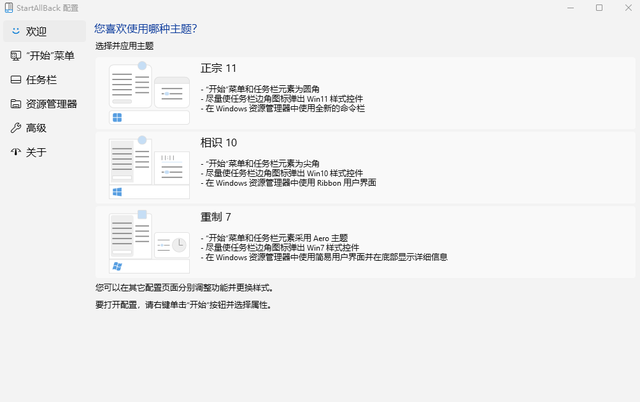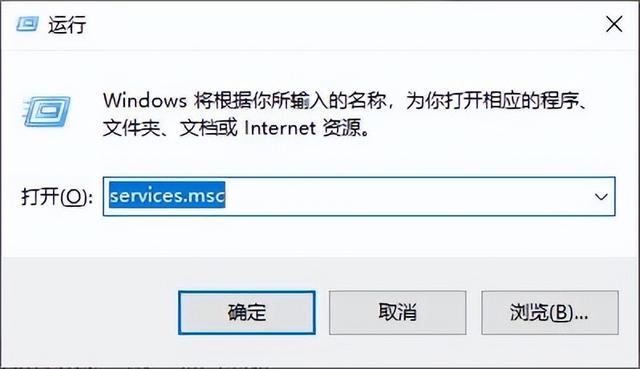刚安装好的Windows 10 操作系统的桌面上只有两个图标 ,一个是回收站 ,另一个是新一代的Edge浏览器图标。而且没有安装Office,钉钉等许多工作用软件。
这样的windows操作系统,无论是操作界面和还是性能,都不能满足日常使用之需,需要我们进一步设置windows操作界面 ,调整计算机的性能 ,之后,再继续安装工作软件,直至能够满足工作的需要。
如何设置windows操作界面 ,调整计算机的性能 ,让计算机做到功能齐全,好用易用 ,就是这一篇文章我们要探讨的主题。
下面介绍一下笔者多年的操作和使用经验,希望您可以跟随操作,或者您有更好的操作,可以在评论区交流。
直接开始,介绍操作步骤:
■插上网线,让计算机连网。
刚安装好Windows 10 操作系统,桌面上只有两个图标 ,一个是回收站,此时,我们可以插上网线,让计算机连网。
插上网线之后,屏幕的右边出现占满右边的通栏的通知栏的提示,是关于网络配置提示的,提示您“想要允许你的电脑被此网络上的其他电脑和设备发现吗?”,一般选择点击“是”。
一、必须做的设置:
1,更新显卡的驱动
插上网线之后,windows更新功能一般会自动在后台搜索配置这台计算机缺少的硬件驱动程序,我们特别关注的是显卡驱动程序,希望它能自动更新,把桌面的分辨率自动调整到适合这台计算机的分辨率。
在自动更新的过程中,显示器会出现暂时的黑屏,然后自动调整好,这正是我们期盼的。
●如果显卡驱动没有自动更新,就需要我们手动更新了。
具体操作:
Step 1 按下快捷键“Win徽标键+字母I”,出现“windows设置”窗口,找到最下面的“更新和安全”,点击打开新的窗口。
Step 2 点击左边的“windows更新”,点击“windows更新”标题下面的“检查更新”按钮,开始检查需要更新的项目,会出现许多更新的项目,在其中我们关注下是否有显卡的驱动程序,如“Nvidia -display的更新”这样的项目,等待其下载并且安装,重启计算机。
显卡驱动更新并且配置好以后,我们看到桌面的区域变大,图标下面的字体变小。
2,激活windows 10
激活windows操作这里不做介绍了,您自行解决了[微笑],支持正版吧。
查看是否激活的操作:
■按下快捷键“Win徽标键+字母R”,出现“运行”窗口,输入命令“slmgr.vbs -xpr”,点击“确定按”钮。
查看激活的详细信息,在运行对话框中输入“slmgr.vbs -dlv”,然后点击确定按钮
3,桌面添加“此电脑”,“网络”,“控制面板”的操作
桌面只有两个图标,没有“此电脑”,“网络”,“控制面板”,我们的许多计算机操作就会很不得劲。
因为点击“此电脑”会打开资源管理器,查看计算机的所有磁盘分区,文件和文件夹。点击“网络”会打开这台计算机接入的“局域网”,事关局域网的各种资源共享。点击“控制面板”,可以对计算机进行设置。这三个图标非常重要,桌面没有他们不行啊。
具体操作方法:
■按下快捷键“Win徽标键+字母I”,出现“windows设置”窗口,找到“个性化”,点击打开新的窗口。
■在个性化窗口的左边栏找到“主题”,点击,右边一栏切换到“主题”,把鼠标放到右边,线下滚动滚动轮,找到“桌面图标设置”,点击之,打开新窗口。
■在“桌面图标设置”窗口,全部勾选“此电脑”,“网络”,“控制面板”前面的方框,桌面就显示出来了“此电脑”,“网络”,“控制面板”的图标了。
看下效果
4,“资源管理器”界面的优化,恢复成日常使用习惯。
●如果不进行设置,刚安装好的“资源管理器”界面是这样的,只有常用的文件夹,最近使用的文件,却不能直接看到这台计算机的全部磁盘分区,查找文件,文件夹很不方便。所以必须进行设置。
操作步骤:
●在“常规选项卡”其他设置
●在“文件夹选项”对话窗“查看”选项卡的设置:
具体的设置项目如图
资源管理器的设置到此告一段落。
5,确认当前登录的账户是否是“管理员”类型
操作步骤:
桌面找到“控制面板”,双击打开,认准“用户账户”这四个字,点击两次“用户账户”,
第一次
第二次点击
打开了具体的“用户账户”界面,确认下当前登录的账户是否具备“管理员”权限,经确认具备“管理员”权限,不需要更改。
6.调整“用户帐户控制设置”,这是选做项目。
什么是用户帐户控制?
简称UAC,是Windows及更高版本操作系统中采用的一种控制机制。
每次安装软件或者更改重要系统设置时候,操作系统都会通知用户是否对应用程序使用硬盘驱动器和系统文件授权,这样可以帮助阻止某些软件损坏系统。
具体表现就是跳出下面的窗口通知您,让您自己选择。
如果您不喜欢总是跳出敬告窗口,您可以在这里设置调低控制权限,不建议关闭。
操作位置:就是上图打开了具体的“用户账户”界面处。找到这里
可以在这个窗口调整通知的条件
7,任务栏的设置
需要解决的问题:解决默认右下角通知栏正在运行的软件的图标隐藏,还得点击一下才显示出来,知道哪些软件在运行的问题。
操作步骤:
至此,完成有关于任务栏的设置。
8、调整Windows自带微软拼音输入法性能,使它更好用。
通过下面的连续操作,找到微软拼音输入法,才能进行设置。
Step 1,按下快捷键“Win徽标键+字母i”,打开Windows设置,鼠标点击打开“时间和语言”。
终于到了输入法设置界面
模糊音设置
候选字翻页设置:
个人认为:把,/.设为翻页键,更为方便。
外观设置:
至此,关于输入法的设置,告一段落。
二、高级设置:
1,转移“桌面”,“我的文档”的位置,从C盘转移至D盘,避免文件的丢失。
有一些教师在长期的工作中形成了一些计算机操作的不良习惯,如就把编辑过的各种文件(包括word文档,PPT演示文稿,excel电子表格文件,还有各种视频音频文件)顺手就保存到了计算机的桌面上,而不是分门别类整理保存到系统盘之外的磁盘分区。
这样看起来很方便,但是这真的是一个不好的习惯。
因为我们知道:计算机每隔三个月或者半年,难免出现蓝屏,系统瘫痪的现象,此时我们只能是重装操作系统,或者是用之前的系统备份还原系统。
可在重装系统操作的时候,恰恰又忘记在重装系统之前,进行重要资料文件转移,直接上来就重装系统,那些放在桌面的各种文件立刻就随风而去,哭都没有机会。
(一),手动转移,这是个笨办法,但是比较扎实可行,就是稍微麻烦一点。
step 1 在D盘(或者是您的硬盘分区空间最大的那个分区)新建Personal 文件夹,再进入Personal文件夹,在其中新建“桌面”,“我的文档”“我的图片”“我的音乐”文件夹,建议最好还是用英语命名,这样据说不出麻烦。
“桌面” 是desktop;“我的文档”可以命名为My doc “我的音乐”命名为My music
step 2 确认登录计算机的用户账户名。
例如您的账户名可能是administrator,这是超管账户;
还有可能是自己在装机的时候新建的特定的用户名,比如个人的名字什么的,注意准确选择。
step 3 开始手动转移“桌面”文件夹;
假设当前登陆计算机的用户名叫“john”
(1)同时按下win(徽标键,键盘上在ctrl和alt中间的那个像windows窗口标志的那个)+字母E,快速打开计算机的资源管理器;
(2)在资源管理器界面下切换到以下路径:C:\用户\john\
(3)以转移“桌面”文件夹为例,转移“我的文档”“我的图片”“我的音乐”等文件夹同理操作。看图
提示:点击了“应用”或者“确定”,系统会自动迁移您在桌面上的所有文件到指定文件,有时候由于放在桌面的文件过多,将会出现很长的转移文档的过程,此时您必须耐心等待,不可中断操作。
转移“我的文档”“我的图片”“我的音乐”等文件夹同理操作,不再赘述,仅在下图做一个简单演示。
(二)使用网上高人制作的小型软件,一键转移“桌面”,“文档”,“图片”“音乐”等文件夹,也不错。
但是您得能够找到适配Windows10版本的这种软件。否则,找到的那些软件,会出现不能使用的情况,或者转移过程中出现丢失文件的情况,甚至是恶意软件,就麻烦了。
Win 10 可用的软件不好找,可以用“系统文件转移3.3 吾爱”搜索找到,软件的界面见下图。
重要提示:
无论您使用的是手动转移还是软件转移的方法,当您重新安装了操作系统之后,您记得把以上的操作再重做一遍,您就会见到您熟悉的桌面和在那里存放的文件了。
三、选做项目
1,对Windows 自带的杀毒软件Windows Defender的设置
●有的计算机的使用者认为Windows操作系统自带的Windows Defender杀毒软件不错,防护能力很强,可以帮助守护计算机安全问题,愿意保留下来,那就可以忽略此项操作。
●为什么要关闭Windows Defender?
对于性能低的计算机,会占用大量CPU资源,系统变得非常卡顿;还可能出现误杀,某些“绿色软件”,会被Defender误报为病毒,处理起来很麻烦。
●操作方法:
用“彻底禁用windows defender”为关键字,搜索禁用windows defender的方法和操作步骤,可以搜索到一些操作。但是,可以告诉您的是:针对新版本WIN10 21h2/22h2,您在网络上轻易能找到的方法,如编辑组策略禁用的方法,编辑修改注册表禁用的方法,以及一键禁用defend工具大部分失效。但是也有可以操作成功的方法,很不好找。
至此,您的windows操作系统从外观和性能上基本有模有样了,可以在此基础上继续安装office,钉钉,微信,企业微信等生产力软件,用于工作了。
四、但是这样的windows操作系统身体还是有点虚,还需要吃补药。
计算机里刚安装好的、纯净的操作系统,其实是缺少许多必要的插件和补丁的,这样的身体是非常虚弱的,如果让他直接上阵,是不能胜任各项工作的,还需要进补。
具体的请参考本人以前发布的文章“新安装的计算机操作系统需要吃哪些“补药””,下图是要点提炼。
限于篇幅,这次就写到这里吧。
如何继续设置计算机的外观 ,调整计算机的性能 ,让计算机做到功能齐全,好用易用 ,还是有许多讲究的 ,比如,移除一些内置的用不上的软件,也是值得我们探索的 ,就让我放到以后的文章中介绍吧 。
您能看到这里,说明您也是一个爱好钻研信息技术的人,给您点赞。[玫瑰][玫瑰][玫瑰]
这是水淼·dedeCMS站群文章更新器的试用版本更新的文章,故有此标记(2023-05-29 08:35:02)